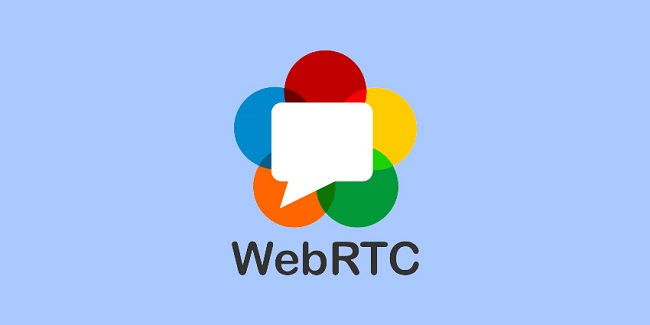Lệnh Tracert là gì?
Lệnh Tracert hay Traceroute là dòng lệnh thông minh dùng để theo dõi đường dẫn mà gói IP đi qua một hoặc nhiều mạng để đến đích cụ thể. Lệnh Tracert lúc đầu được phát triển trên Unix, hiện tại nó được đưa vào hầu hết các hệ điều hành, phổ biến trên hệ điều hành Windows và Linux.
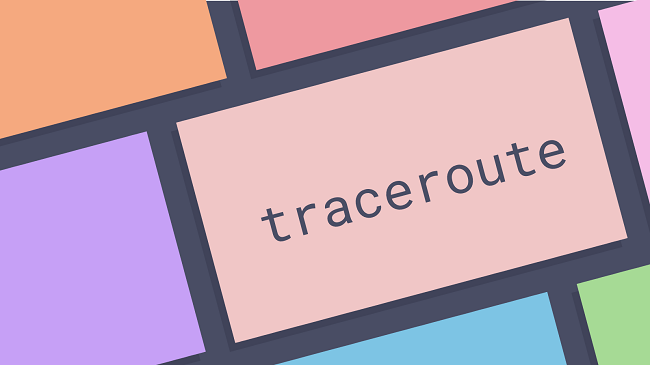
Tracert là lệnh quan trọng để xác định vấn đề của đường truyền mạng, xác định vị trí của sự cố mạng xảy ra và kiểm tra thời gian đáp ứng của các nút trên đường dẫn mạng. Nhờ vậy, Lệnh Tracert được xem là công cụ quan trọng trong việc xác định và giải quyết các vấn đề kết nối mạng.
Nên sử dụng lệnh Tracert khi nào?
Bạn có thể sử dụng lệnh Tracert trong những tình huống sau:
- Kiểm tra các vấn đề kết nối mạng: Khi bạn đang gặp vấn đề, sự cố về kết nối mạng thì nên sử dụng lệnh tracert để xác định nơi gặp sự cố trong đường dẫn mạng.
- Xác định thời gian đáp ứng: Lệnh Tracert cho bạn biết thông tin việc các gói dữ liệu mất bao nhiêu thời gian để qua từng nút trên đường dẫn mạng. Điều này giúp xác định được sự cố trễ và cải thiện hiệu suất kết nối.
- Định vị vị trí của sự cố: Tracert giúp bạn xác định vị trí chính xác của sự cố khi kết nối của bạn gặp sự cố hoặc dịch vụ gặp sự cố. Cụ thể về nút nào đang gây ra vấn đề.
- Kiểm tra định tuyến: Lệnh tracert cho phép bạn cách mà các gói dữ liệu được định tuyến từ máy tính đến đích. Đảm bảo rằng đường dẫn đến đích là chính xác và không có lỗi định tuyến nào.
- Giám sát hiệu suất mạng: Bạn có thể sử dụng lệnh Tracert để giám sát hiệu suất mạng theo thời gian. Từ đó giúp xác định nếu có biến động về thời gian đáp ứng hoặc vấn đề khác trên đường dẫn mạng.
Cách sử dụng Lệnh Tracert trên Linux, Mac và Windows
Việc sử dụng lệnh Tracert trên các hệ điều hành như Linux, Windows đòi hỏi bạn hiểu được ý nghĩa và tác dụng của nó. Chúng ta cùng đi tìm hiểu cách sử dụng Lệnh Tracert trên từng hệ điều hành nhé!
Cách sử dụng lệnh tracert trên Linux
- Bước 1: Mở Command Line trên hệ điều hành Linux
- Bước 2: Nhập Traceroute hostname vào dòng lệnh và đợi quá trình kiểm tra kết thúc
- Bước 3: Để ping cuối cùng phát hiện
Cách sử dụng lệnh tracert trên Mac
- Bước 1: Truy cập Finder trên Mac và click vào GO ở thanh trên cung góc trái màn hình
- Bước 2: Tìm và nhấp vào dòng Utilities ở gần cuối.
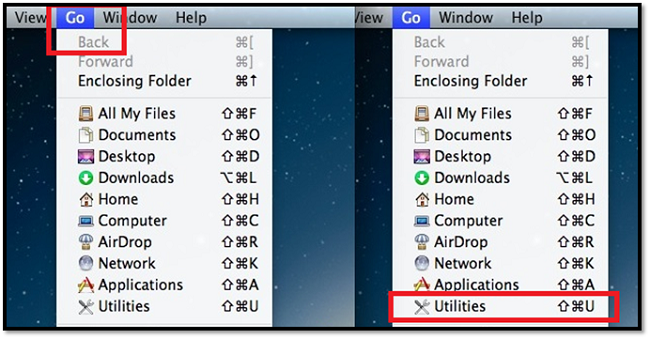
- Bước 3: Cửa sổ Utilities mở ra, bạn chọn vào Terminal
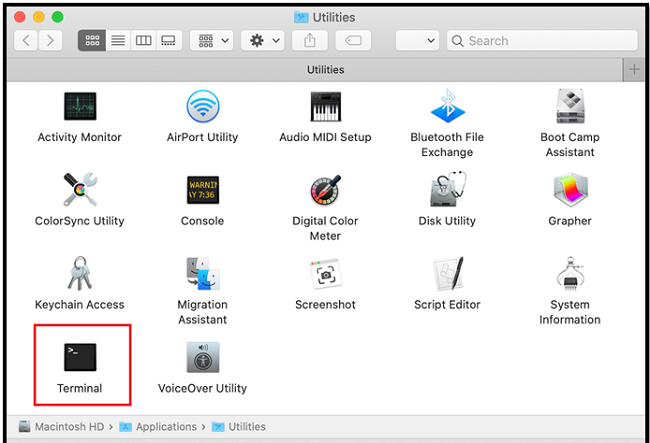
- Bước 4: Nhập traceroute trong terminal và đợi nó chạy xong.
Cách sử dụng lệnh Tracert trên Windows
Các bước sử dụng lệnh Tracert trên Windows dưới đây sẽ áp dụng tốt cho phiên bản Win 7 trở lên, cho phép bạn chuẩn đoán tương tự. Cụ thể:
- Bước 1: Tới ô Start Menu góc trái bên dưới hoặc nhấn nút Window trên bàn phím
- Bước 2: Gõ cmd và chuột phải chọn ” Run as Administrator“. Như hình
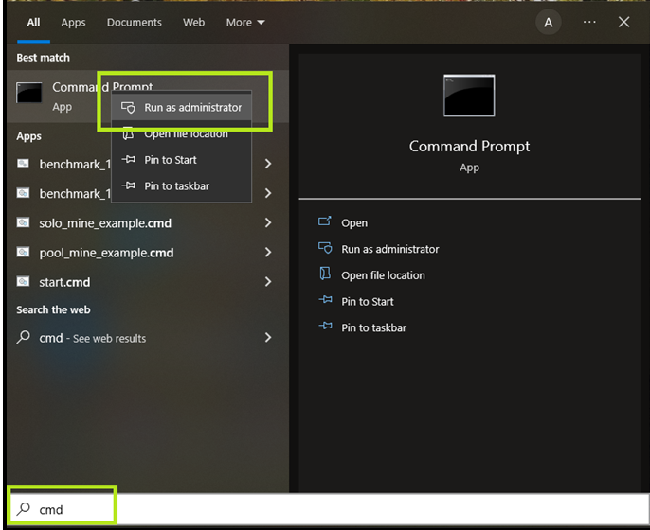
Một hộp thoại Command Prompt mở ra
- Bước 3: Nhập Tracert hostname ( nhập địa chỉ máy chủ bạn cần chuẩn đoán)
Chương trình sẽ tiến hành chạy trong vài phút. Bạn đợi lệnh Tracert hoàn tất và đọc dữ liệu mà lệnh Tracert cho ra.
Cách đọc kết quả lệnh Tracert
Để đọc đúng kết quả của câu lệnh Tracert, bạn cần nhớ những điều sau:
- Bạn có thể nhận thấy một hoặc nhiều dòng được liệt kê bằng dấu (*). Điều này có nghĩa là chương trình không nhận được bất kỳ phản hồi nào từ bộ định tuyến tại bước nhảy đó.
- Mỗi dòng đầu ra của Tracert đại diện cho một HOP trên đường dẫn đến đích. Những bước nhảy này có thể được liệt kê dưới dạng IP hoặc tên máy chủ. Bên phải mỗi mục là chuỗi thời gian (mili giây) – là thời gian khứ hồi hoặc cần thiết để các gói traceroute đi đến bước nhảy đó và nhận được phản hồi.
- Với một lộ trình theo dõi trên Internet, bạn sẽ thấy một đường dẫn đi qua nhiều mạng, nhà cung cấp và khu vực địa lý.
- RTO hoặc hết thời gian yêu cầu nghĩa là Ping của máy chủ bị hỏng và kết nối không ổn định
- Địa chỉ IP là địa chỉ được trả về bởi tên máy chủ được chỉ định.
So sánh sự khác nhau giữa Lệnh Tracert và Ping
Lệnh tracert và lệnh Ping là hai công cụ hữu ích giúp quản lý và chẩn đoán mạng, nhưng chúng có sự khác nhau về mục đích sử dụng, cách sử dụng và kết quả đầu ra. Chi tiết ta sẽ đi so sánh ngay dưới đây nhé!
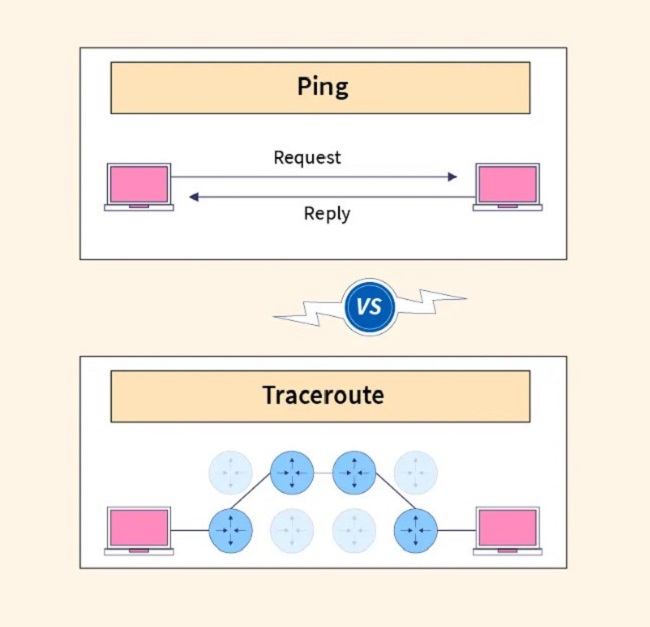
Về mục đích:
Ping dùng để kiểm tra một thiết bị hoặc máy tính có đang hoạt động và có đang kết nối mạng hay không. Nó kiểm tra tính khả dụng của máy tính hoặc máy chủ. Còn Lệnh Tracert lại được sử dụng để theo dõi đường dẫn mà các gói dữ liệu đi qua từ máy tính đến một đích cụ thể. Nó giúp xác định các nút trung gian trên đường dẫn mạng và mất thời gian bao lâu để đi qua từng nút đó.
Về kết quả đầu ra.
Ping cho kết quả bao gồm thông tin về thời gian đáp ứng từ máy tính của bạn đến mục đích cụ thể, nếu không khả dụng nó sẽ hiển thị thông báo lỗi. Còn Lệnh Tracert cho kết quả đầu ra là danh sách các nút trung gian trên đường dẫn mạng, IP của mỗi nút và thời gian tiêu tốn để đi qua nút đó.
Kết luận
Trên đây, LANIT đã chia sẻ đến bạn tất tần tật về lệnh Tracert cũng như cách sử dụng, đọc kết quả đầu ra của câu lệnh Tracert trên Linux và Windows. Với những thông tin trên, hy vọng nó giúp bạn tận dụng lệnh Tracert hiệu quả khi phân tích IP mạng hệ thống.
Trong đó, LANIT là đơn vị cung cấp dịch vụ lưu trữ uy tín với các dịch vụ nổi bật như VPS giá rẻ trên hệ điều hành Linux, Window, cho thuê Server giá rẻ chuyên nghiệp, hosting web, Chứng chỉ SSL, tên miền,… Liên hệ ngay để được tư vấn hỗ trợ chi tiết nhất!
Ngoài ra, bạn có thể tham khảo thêm các lệnh khác của Linux: